Slik gjenoppretter du data effektivt fra ødelagt iPhone eller iPad
En iPhone eller iPad med en skadet startknapp eller ødelagt skjerm vil ikke reagere helt. Datagjenoppretting er imidlertid fortsatt mulig. Problemet er at en vanlig måte for datagjenoppretting ikke er tilgjengelig fordi du ikke kan gjøre noe på selve enheten. Denne veiledningen forklarer hvordan gjenopprette data fra en ødelagt iPhone eller iPad med eller uten sikkerhetskopi. Kort sagt, du kan lære flere måter å gjenopprette data på en ødelagt iOS-enhet.
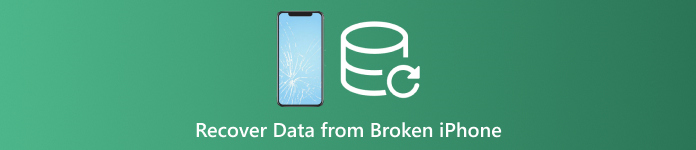
I denne artikkelen:
Del 1: Er det mulig å gjenopprette data fra en ødelagt iPhone
Avhengig av innstillingene kan du gjenopprette data fra en ødelagt iPhone. Hvis du har synkronisert iPad med iCloud, for eksempel bilder, kalendere, kontakter, notater, påminnelser og mer, kan du laste dem ned til datamaskinen.
Dessuten kan du sikkerhetskopiere den ødelagte iPhonen til en datamaskin med iTunes eller Finder, og gjenopprette sikkerhetskopien til en annen iOS-enhet direkte.
Selv om du har sikkerhetskopiert den ødelagte iPhonen, er det mulig å få tilbake dataene dine med et kraftig verktøy.
Del 2: Slik gjenoppretter du data fra ødelagt iPhone på iCloud.com
Som nevnt tidligere, gir iCloud to metoder for å lagre iPad-dataene dine. Hvis du synkroniserer kontakter, bilder, påminnelser, notater og e-poster til kontoen din, kan du gjenopprette data fra en ødelagt iPhone uten sikkerhetskopiering.
Besøk www.icloud.com i en nettleser, og logg på kontoen din med Apple ID og passord. Har du glemt Apple ID-passordet ditt? Du kan følge ledeteksten på skjermen for å gjenopprette den.
Hvis 2FA er aktivert, skriv inn bekreftelseskoden.
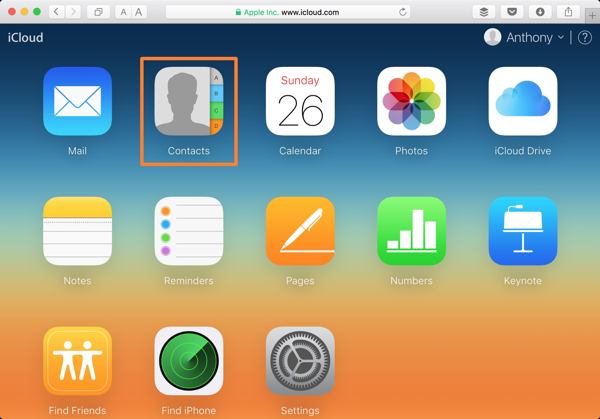
Velg en datatype du ønsker å få tilbake:
For å gjenopprette kontakter på den ødelagte iPhone, for eksempel, trykk Kontakter. Klikk deretter på Innstillinger knappen nederst i venstre hjørne på iCloud-kontakter nettside, og velg Eksporter vCard. Deretter velger du en utdatamappe og gjenoppretter kontakter fra den ødelagte iPhone.
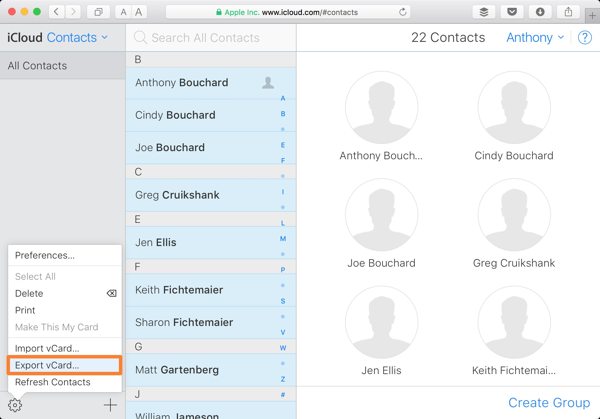
Hvis du vil gjenopprette bilder fra den ødelagte iPhone, trykker du på Bilder app på hjemmesiden. Gå til Bibliotek fanen under Bilder overskriften, velg de ønskede bildene og klikk på nedlasting knappen for å gjenopprette data fra en ødelagt iPhone.
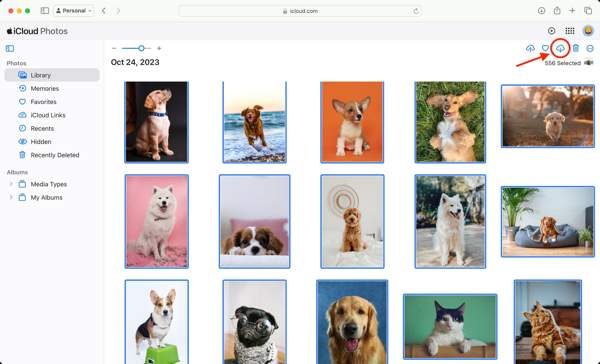
Dessuten kan du gjenopprette notater, kalendere, filer i iCloud Drive og mer fra ødelagte iPhones på iCloud. Denne måten er imidlertid ikke tilgjengelig for alle datatyper.
Del 3. Hvordan gjenopprette data fra en ødelagt iPhone ved hjelp av en annen iPhone
Så lenge iPhone-skjermen din er ødelagt, kan du ikke gjøre noe på enheten. Likevel kan du sikkerhetskopiere en hel ødelagt iPhone til datamaskinen din ved hjelp av iTunes eller Finder. Gjenopprett deretter sikkerhetskopien til en tilgjengelig iOS-enhet.
Koble den ødelagte iPhone til en datamaskin med en kompatibel kabel.
Åpne iTunes på Windows og macOS Mojave eller eldre. Klikk på Telefon knappen øverst til venstre, og gå til Sammendrag fanen. På macOS Catalina eller nyere klikker du på enhetsnavnet og går til Generell fanen.
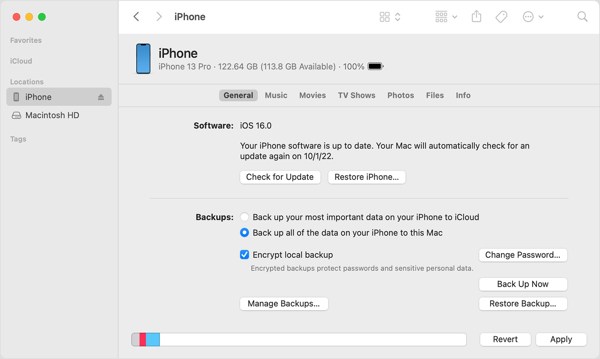
Finn Sikkerhetskopier seksjon, velg Denne datamaskinen, eller Sikkerhetskopier alle dataene på din iPhone til denne Mac-en, og klikk på Sikkerhetskopier nå for å lage en sikkerhetskopi for hele enheten.
Når det er gjort, koble fra den ødelagte iPhonen. Koble deretter en tilgjengelig iOS-enhet til den samme datamaskinen med en USB-kabel.
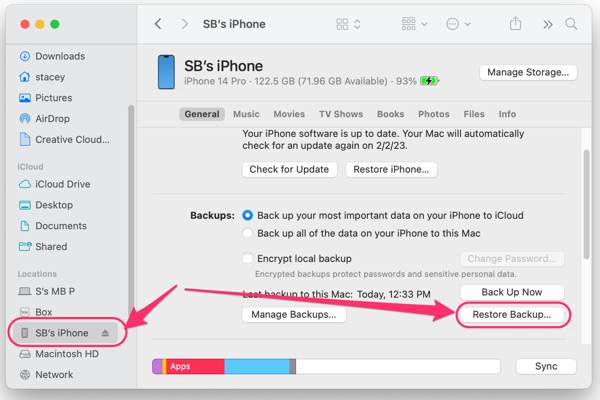
Klikk deretter på Gjennopprett backup knappen under Sikkerhetskopier seksjon.
Trekk ned Sikkerhetskopiering alternativet, velg den siste sikkerhetskopien av den ødelagte iPhone, og klikk på Restaurere knapp. Hold iOS-enheten koblet til datamaskinen under prosessen.
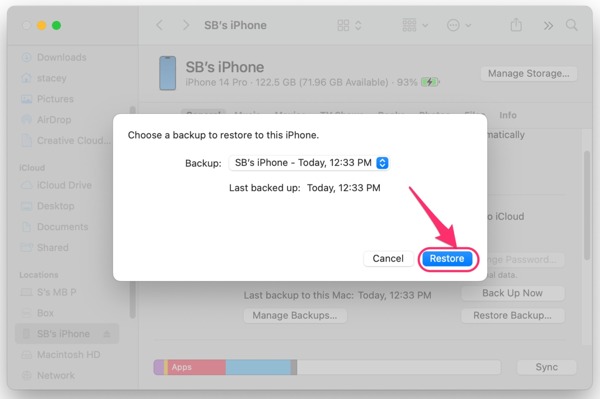
Når prosessen er ferdig, vil du finne datagjenoppretting fra den ødelagte iPhonen på den andre iOS-enheten.
Del 4. Hvordan gjenopprette data fra ødelagt iPhone til PC
Selv om iPhone-skjermen din er ødelagt og du ikke får tilgang til enheten, er dataene fortsatt i minnet. Det gir deg et vindu for å gjenopprette data fra din ødelagte iPhone eller iPad. Det du trenger er et kraftig datagjenopprettingsverktøy, for eksempel imyPass iPhone Data Recovery. Den lar deg få tilgang til dataene og filene på hvilken som helst iOS-enhet.
Hovedtrekkene til Best Broken iPhone Data Recovery Tool
1. Gjenopprett data fra en ødelagt iPhone uten sikkerhetskopi.
2. Pakk ut data fra iTunes eller iCloud-sikkerhetskopi uten tilgang til iPhone.
3. Forhåndsvis iPhone-data før gjenoppretting.
4. Støtt et bredt spekter av datatyper på iOS.
5. Kompatibel med de nyeste versjonene av iPhone og iPad.
Hvordan gjenopprette data fra en ødelagt iPhone uten sikkerhetskopi
Koble til din iPhone
Start den beste iPhone-programvaren for datagjenoppretting etter at du har installert den på PC-en din. Det finnes en annen versjon for Mac. Koble iPhone til PC-en med en Lightning-kabel. Velge Gjenopprett fra iOS-enhet, og klikk på Start skanning knappen for å gå videre.
Forhåndsvis iPad-data
Når forhåndsvisningsvinduet vises, velg datatypene du vil hente på venstre side. Deretter kan du se på filene og elementene med detaljer.
Gjenopprett iPhone-data
Til slutt velger du alle ønskede filer og elementer, og klikker på Komme seg knappen nederst i høyre hjørne. Sett en utdatamappe, og trykk Komme seg en gang til.
Hvordan gjenopprette data fra ødelagt iPhone via sikkerhetskopi
Last ned sikkerhetskopi
For å gjenopprette data fra en ødelagt iPhone med sikkerhetskopi, velg Gjenopprett fra iTunes Backup File etter å ha koblet sammen iOS-enheten og datamaskinen. Velg en riktig sikkerhetskopifil, og klikk på Start knapp.
Hvis du har en iCloud-sikkerhetskopi, velg Gjenopprett fra iCloud Backup File, skriv inn Apple ID og passord, trykk iCloud-sikkerhetskopi, klikk på Start knappen, og trykk nedlasting ved siden av høyre sikkerhetskopifil. Velg ønskede datatyper, og klikk Neste.
Gjenopprett data
Se deretter dataene på den ødelagte iPhonen. Velg filene du vil gjenopprette, klikk Komme seg, angi en utdatamappe og trykk Komme seg en gang til.
Konklusjon
Denne guiden demonstrerte hvordan gjenopprette data fra en ødelagt iPhone eller iPad. Du kan få tilbake spesifikke datatyper fra iCloud-nettstedet når iPhone-skjermen din er ødelagt etter å ha synkronisert dem til kontoen din. Dessuten er iTunes/Finder-sikkerhetskopi tilgjengelig for å gjenopprette data fra en ødelagt iOS-enhet. imyPass iPhone Data Recovery er den ultimate løsningen for datagjenoppretting på ødelagte iOS-enheter. Hvis du har andre spørsmål, vennligst skriv dem ned nedenfor.
iPhone datagjenoppretting
Gjenopprett slettede eller tapte iPhone-data
Gratis nedlasting Gratis nedlasting
